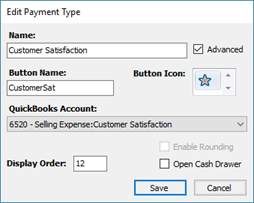Ascend include i tipi di pagamento più comuni per impostazione predefinita. Tuttavia, potrebbero essere necessari altri tipi di pagamento per tenere conto delle vostre specifiche pratiche aziendali (come i crediti per la soddisfazione dei clienti) o di servizi e integrazioni di terze parti come Trek Financing, Klarna e Square payments. Ascend semplifica l'accettazione di nuovi tipi di pagamento utilizzando pagamenti personalizzati.
- Per iniziare, selezionare il menu Visualizza (da Ascend Desktop) Tipi di pagamento.
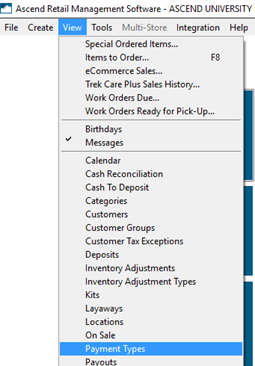
- Nella barra degli strumenti, fare clic su Aggiungi.
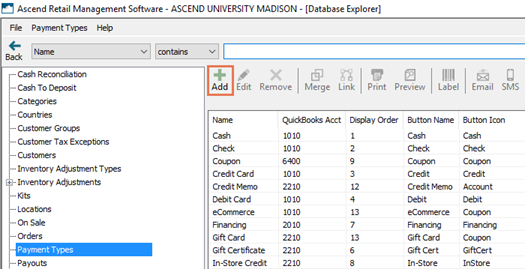
- Nel campo Nome inserire il nome che si desidera visualizzare nei report (ad esempio Finanziamento Trek, Klarna, Bonifico, Findomestic). Una volta impostato, questo valore non può essere modificato.
- Selezionate Avanzate per limitare il tipo di pagamento solo agli utenti con l'autorizzazione Pagamenti avanzati (ad esempio, i manager).
- Nel campo Nome del pulsante inserire il testo che si desidera visualizzare sulla barra degli strumenti di pagamento (ad esempio, Trek Finanziamento, Klarna, Findomestic, bonifico).
- Nel campo Icona selezionare l'immagine che si desidera visualizzare sulla barra degli strumenti del pagamento.
- (Utenti QuickBooks®) Dal menu a tendina Conto QuickBooks selezionare il conto QuickBooks® appropriato a cui applicare il pagamento. (NON APPLICABILE IN ITALIA)
- Nel campo Ordine di visualizzazione inserire l'ordine in cui si desidera visualizzare il pagamento sulla barra degli strumenti Pagamento.
- Selezionare Abilita arrotondamento se il pagamento deve essere arrotondato.
- Controllare Apri cassetto se il cassetto deve essere aperto per il pagamento.
- Fare clic su Save (Salva).